工行网银助手打不开怎么办
工行网银助手打不开怎么办?win7系统工行网银助手无法安装怎么办?当我们在电脑中遇到这样的情况,一般是由于系统中防火墙或者第三方软件拦截或者系统禁止了软件安装导致的,我们可以按下面方法进行修复。第一步:删除未受信任的发布者证书。步骤:打开控制面板,左键双击:Internet 选项,如图:
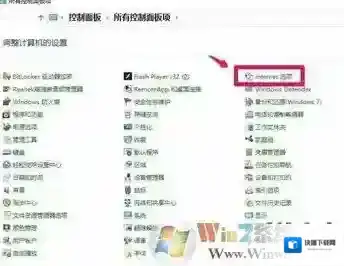
Windows7如下图所示
在打开的Internet 属性窗口,点击“内容”,在内容标签下点击证书项的发布者(B);
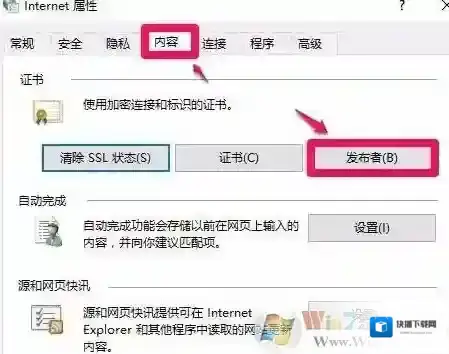
Windows7工行网银助手
接着在“证书”窗口,我们点击:未受信任的发布者,如图:
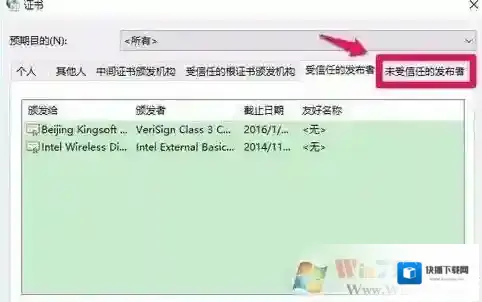
Windows7点击
在“未受信任的发布者”标签下,点击:430********.00…,再点击:删除 – 关闭,如图:
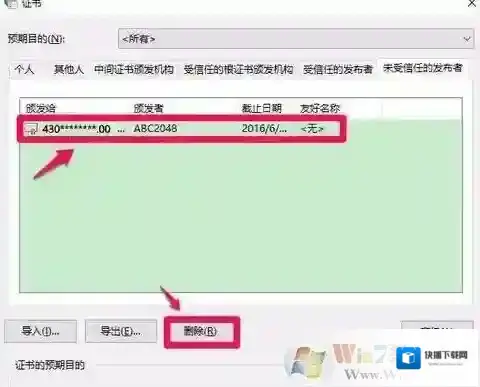
Windows7未受信任
第二步:启用Windows Installer服务项1、按下win+R组合键打开运行,输入:services.msc 点击确定打开服务;2、在服务界面找到Windows Installer服务项,并左键双击:Windows Installer;
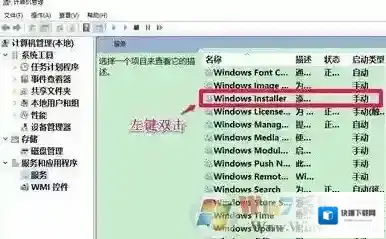
Windows7发布者
3、此时我们确保该服务的启动类型为“自动”,然后点击 应用 — 启动 – 确定保存设置即可!
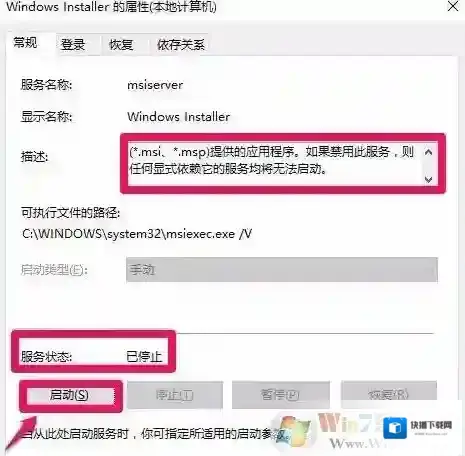
以上便是无法安装的解决方法,下面针对无法打开工行网银助手的现象的解决方法:成功安装工行网银助手后单击“一键设置网银环境”如下图所示:
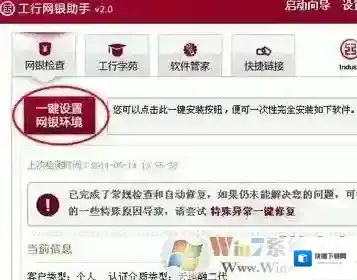
确保成功安装相应U盾驱动程序,如下图所示:
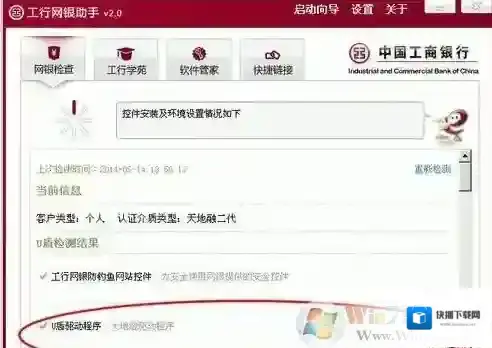
若工行网银还是打不开,单击“特殊异常一键修复”如下图所示:
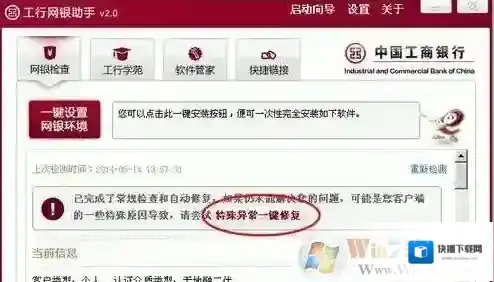
并添加相应工行网站至可信站点,如下图所示:
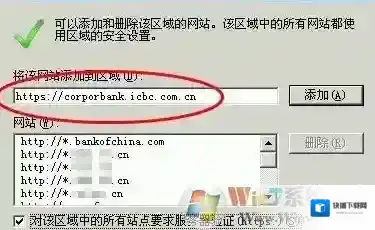
若通过工行网银助手的快捷,打不开工行网银,可尝试直接通过浏览器,输入工行的官网网址,然后通过工行官网左侧的尝试登录,如下图所示:
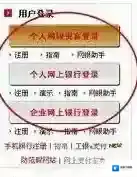
若提示安装工行控件,请成功“运行加载”然后再单击登录,如下图所示:若成功检测到数字证书,单击“确定”;若不能检测到数字证书,请检查U盾是否正常连接,并用工行网银助手设置工行网银环境,确保成功安装U盾驱动及工行控件;如下图所示:

然后正常输入U盾密码单击“确定”,如下图所示:

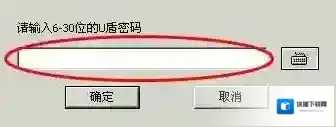
操作完成后我们便可以成功登陆到工商网银!
Windows7软件相关内容
-
的解决方法
在打开网页的时候有一些朋友会遇到浏览器提示:此网页包含重定向循环的问题,相信很多朋友都不知道如何解决,下面小编以360浏览器为你分享下此网页包含重定向循环的解决方法。操作步骤如下:1、首先打开浏览器的设置,然后在安全设置中,点击隐私安全设置; Win...2025-09-30 -
任务栏假死,任务栏装死怎么解决?任务栏点不动啊!
任务栏是我们使用电脑时使用频率非常高的功能,那么有时在用电脑的过程中遇到任务栏假死,和任务栏装死怎么办呢?这时我们鼠标点击基本是没有反应的,下面小编整理了一些解决任务栏假死的方法,希望能帮助到各位。 Windows7任务栏假死 解决方法如下:如果是W...2025-09-27 -
Win7系统如何删除输入法?
现在的输入法软件有很多,一些朋友可能会安装多个输入法使用,不过输入法太多会导致切换时要好几下才能找到要用的输入法,那么不想用的情况下如何删除输入法呢?其实很简单的,看下面小编的教程就可以了~方法一:只删除输入法栏中的输入法不卸载软件1、右键点击任务栏...2025-09-26 -
win7系统提示“无法访问您试图使用功能所在的网络位置”的解决方法
win7系统在卸载或者使用软件的时候经常提示“无法访问您试图使用功能所在的网络位置”,这是为什么呢?其实按照字面意思我们就可以发现是网络路径不正确或者是无法访问该路径。所以我们只需要将该路径找出并提供给该软件即可。最彻底的解决方法就是重新安装一遍,下...2025-09-25 -
Win7显示桌面点了没用,桌面卡死无法点击
有的朋友反馈老是遇到Win7系统右下角显示桌面按钮点击后没反应,无法切换到桌面的问题,并且发现桌面也是卡死的,在桌面上右键点击没有任何反应,遇到这样的问题,很多用户会想到重启来解决,其实不必下面的方法可快速恢复正常步骤如下:1、按下快捷键ctrl+A...2025-09-27 -
已取消到该网页的导航 网页打不开不显示要怎么解决?
很多用户在使用浏览器上网时经常的会遇到 网页打不开提示:已取消到该网页的导航 的问题不知道如何解决,其实已取消到该网页的导航是由于浏览器检测到网页故障无法访问时出现的一个提示。原因有很多种,下面win7系统之家小编分享下具体解决方法。 Windows...2025-09-27 -

-

-
无法加载用户配置文件,不能登录到桌面修复方法
最近有朋友遇到系统无法启动到桌面,出现错误提示:user profile service服务未能登陆,无法加载用户配置文件的问题,由于不知道如何解决,很多用户可能选择了重装系统,导致软件丢失,数据没了造成了很大的损失,而小编针对该故障分享的方法,不需...2025-10-01 -


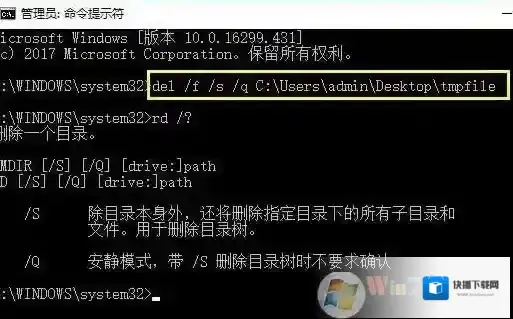
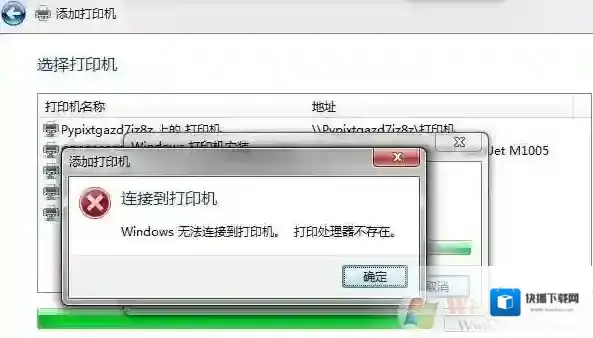
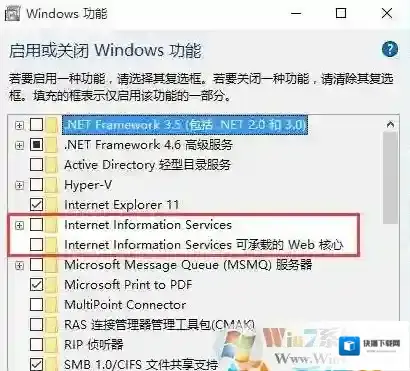
发表回复
评论列表 (0条)